修复 Hulu 错误代码 P-dev302
已发表: 2021-10-09
Hulu 是最好的流媒体应用程序之一,您可以使用它观看无限量的电影和电视节目。 然而,一些用户最近在他们的流媒体设备上报告了各种 Hulu 错误代码。 有时,当您尝试通过移动应用程序、智能电视或网络浏览器访问 Hulu 时,您可能会遇到 Hulu 错误代码 P-dev302。 因此,我们提供了故障排除指南来帮助您修复 Hulu 错误代码 P-dev302。

内容
- 如何修复 Hulu 错误代码 P-dev302
- 什么是 Hulu 错误代码 P-dcev302?
- 是什么导致 Hulu 错误代码 P-dev302?
- 方法一:基本故障排除
- 方法 2:解决网络连接问题
- 方法3:重启Hulu流媒体设备
- 方法 4:删除设备并将其重新添加到 Hulu 帐户
- 方法 5:更新电视固件
- 方法六:流媒体设备恢复出厂设置
- 方法 7:联系 Hulu 支持
如何修复 Hulu 错误代码 P-dev302
有多种方法可以解决上述错误。 但重要的是首先了解什么是 Hulu 错误代码 P-dev302 及其背后的原因。 了解原因将帮助您找到并实施最合适的方法。
什么是 Hulu 错误代码 P-dcev302?
Hulu 是美国著名的基于订阅的流媒体服务。 它归华特迪士尼公司所有。 当您尝试在 Hulu 中播放视频或流式传输视频内容时,有时可能会遇到错误代码 P-dev302。 此外,您可能还会遇到以下错误代码:
- 错误代码 P-dev318
- 错误代码 P-dev322
是什么导致 Hulu 错误代码 P-dev302?
虽然这个错误背后有几个原因; 下面列出了其中一些:
- 过时的操作系统
- Hulu 应用中的问题
- 在浏览器的设置中启用了反跟踪功能
- Hulu 服务器和 Hulu 应用程序/网页之间没有数据访问
- 不稳定的互联网连接
- 视频播放失败
根据用户的方便,编译和排列了修复 Hulu 错误代码 P-dev302 的方法列表。
方法一:基本故障排除
Hulu 错误代码 P-dev302 被认为是一个常见问题,公司本身已经提出了一些解决方案。 按照基本故障排除步骤快速解决此错误:
1.退出Hulu App/网页,重新打开。
2. 重置您的密码并使用新的登录凭据登录您的帐户。
3.关闭所有后台应用程序并重新启动Hulu。
4.关闭您的流媒体设备并拔下所有电源线并等待几分钟。 现在,再次重新连接电缆并检查 Hulu 错误代码 P-dev302 是否已修复。
5.检查HDMI 或其他电缆是否存在问题(如果有)。 将上述电缆连接到 Hulu 设备上的不同端口或更换新的。
方法 2:解决网络连接问题
确保您的互联网连接快速且稳定,以及足够的带宽限制。 当您的连接未处于最佳水平时,Internet 连接会更频繁地中断。
1.运行速度测试以了解当前的网络速度。
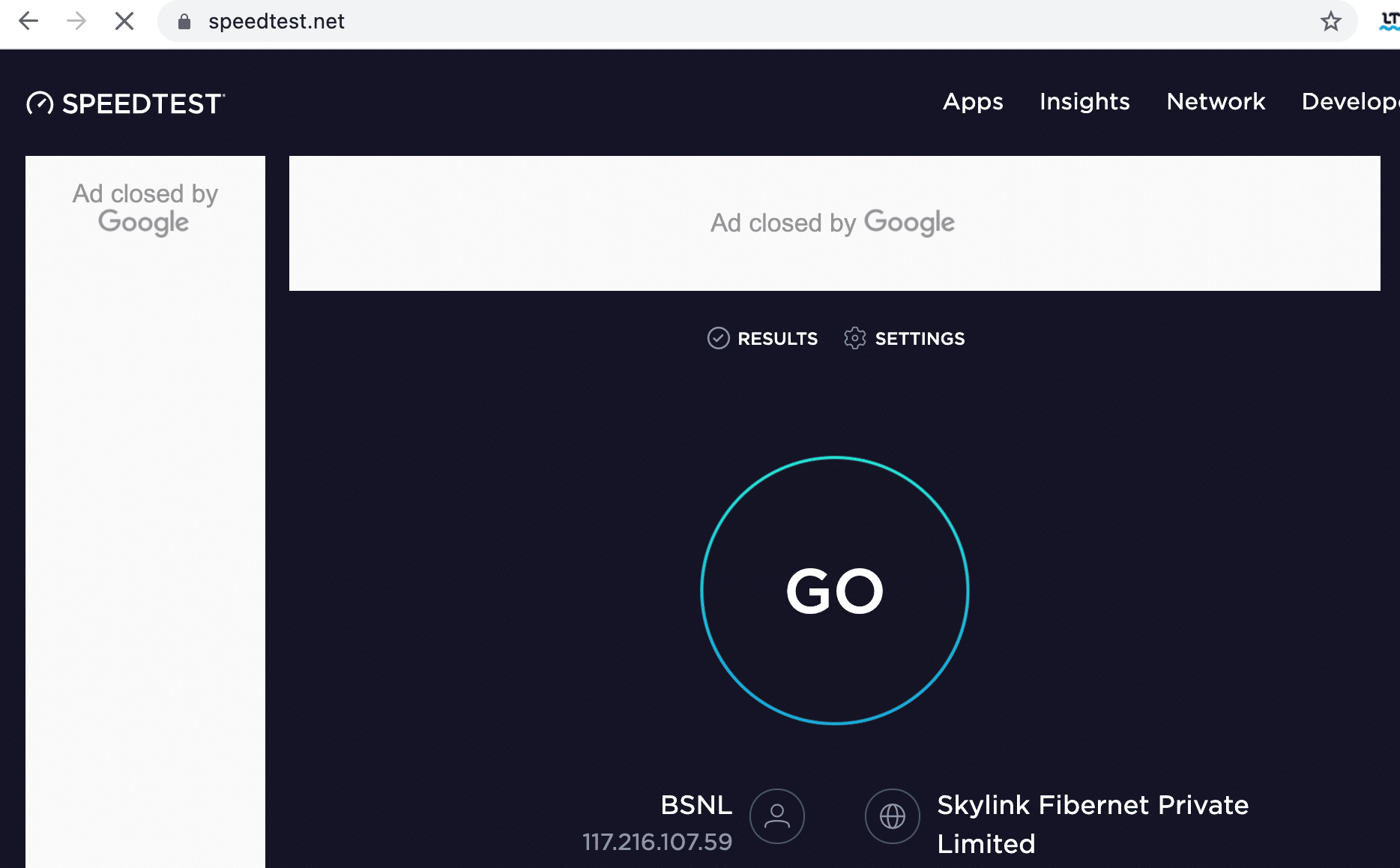
2. 如果您没有收到所需的信号强度,请使用以太网电缆连接 Hulu 流媒体设备并重新测试。
3. 升级到您的网络提供商提供的更快的互联网套餐。
4.重新启动路由器并尝试再次连接。
5. 按 RESET/RST 按钮重置您的路由器。

另请阅读:如何修复 Hulu 令牌错误 3
方法3:重启Hulu流媒体设备
在本文中,讨论了重新启动 Android 和 Roku TV 的步骤。
重启 Roku TV
Roku TV 的重启过程与电脑类似。 除了 Roku TV 和 Roku 4,其他版本的 Roku 没有 ON/OFF 开关。 因此,我们已经解释了使用遥控器重新启动 Roku 设备的步骤:
1. 按主页按钮进入系统。
2.现在,搜索系统重启并选择它。
3. 选择重启,如下图所示。 它将确认重新启动以关闭您的 Roku 播放器,然后再打开。 这样做。
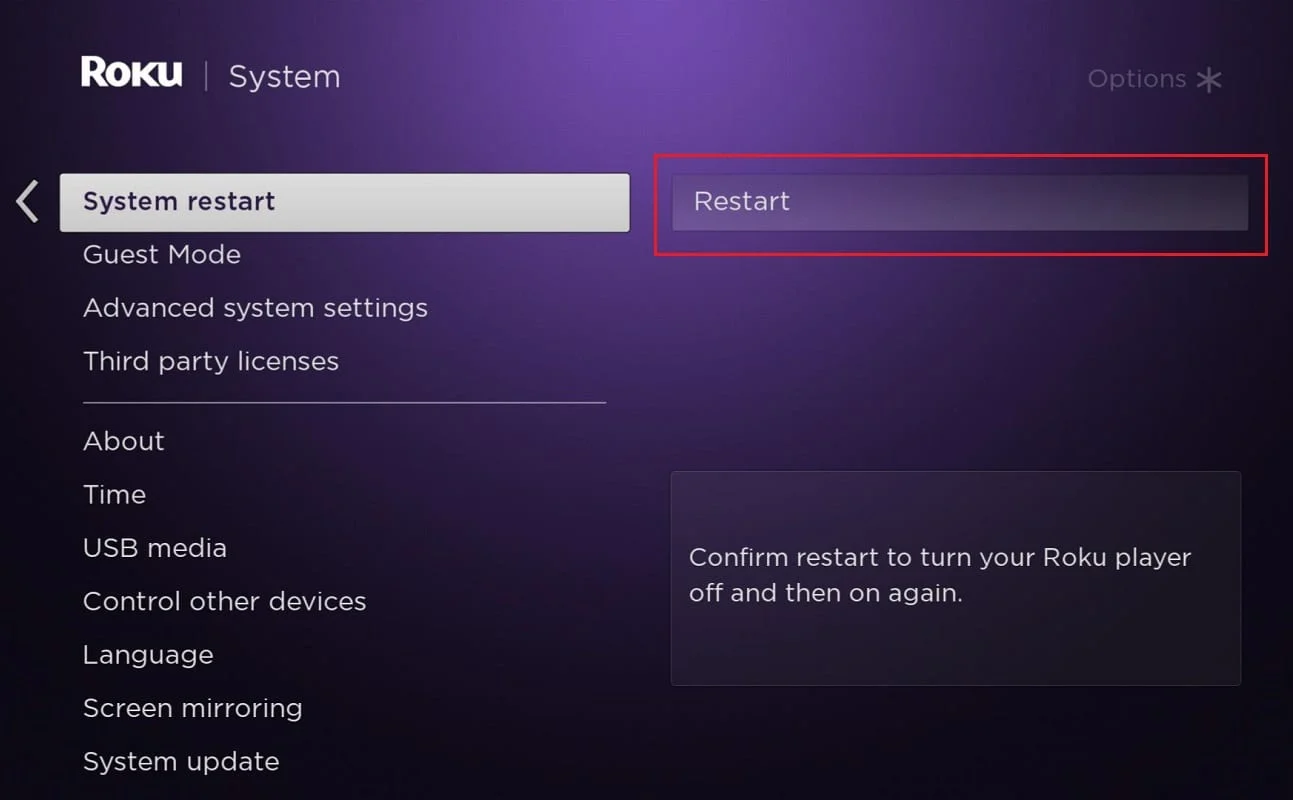
4. 现在,Roku 将关闭。 等到它通电。
重启安卓电视
Android TV 的重启过程取决于您的电视型号。 以下是一些使用遥控器重新启动 Android TV 的方法。
1. 按![]() (快速设置)
(快速设置)

2. 现在,导航到设置 > 系统 > 重启 > 重启。
方法 4:删除设备并将其重新添加到 Hulu 帐户
有时,Hulu 服务器和流媒体设备之间的临时通信问题可能会触发 Hulu 错误代码 P-dev302。 要解决此问题,请删除与 Hulu 帐户关联的所有设备并重新添加您当前使用的设备。
1. 启动Hulu应用程序并单击屏幕右上角的用户图标。
2. 现在,选择突出显示的注销选项。
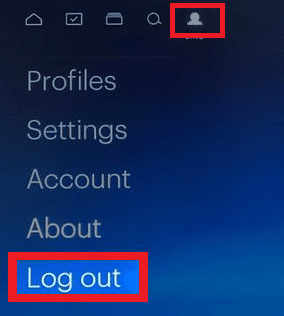
3.接下来,确认退出您的Hulu帐户并重新启动您的设备。
4. 单击此处导航至Hulu 网站。
5. 在这里,点击LOG IN ,如图所示。
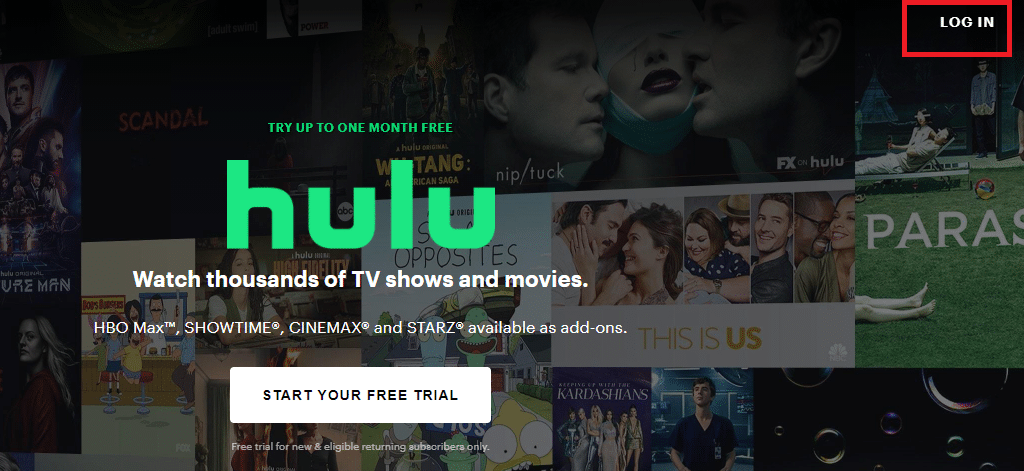
6. 输入您的登录凭据并单击登录按钮继续。
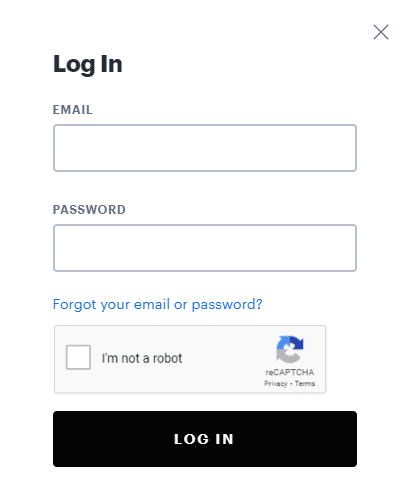
7. 选择您的个人资料名称,然后选择帐户选项。
8. 在概览中,单击并打开管理设备,如下所示。

9. 在这里,选择删除以删除所有链接的设备。
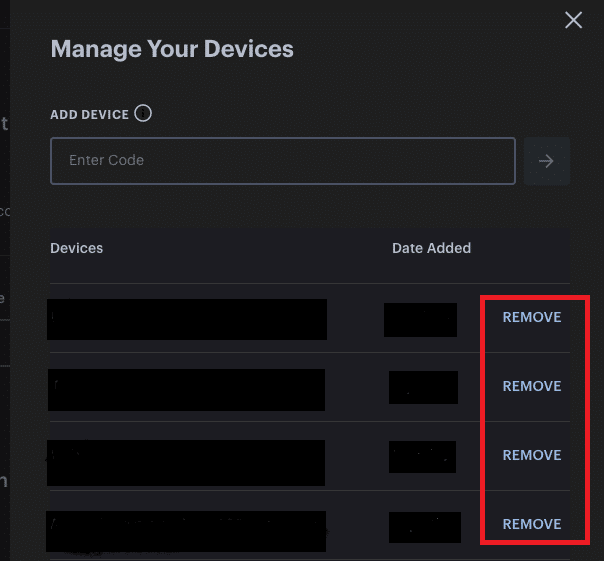
10. 最后,从您遇到 Hulu 错误代码 P-dev302 的设备再次登录Hulu。
另请阅读:如何修复 Hulu 令牌错误 5
方法 5:更新电视固件
请阅读下文以更新您的 Roku 或 Android TV。
更新 Roku 电视
Roku TV 的更新频率高于 Android TV。 因此,每次安装更新时,Roku TV 功能和频道扩展都会进行修改和更新。 不过,你可以
1. 按住遥控器上的主页按钮并导航到设置。
2.现在,选择系统并进入系统更新,如图所示,
注意:当前软件版本及其更新日期和时间显示在屏幕上。
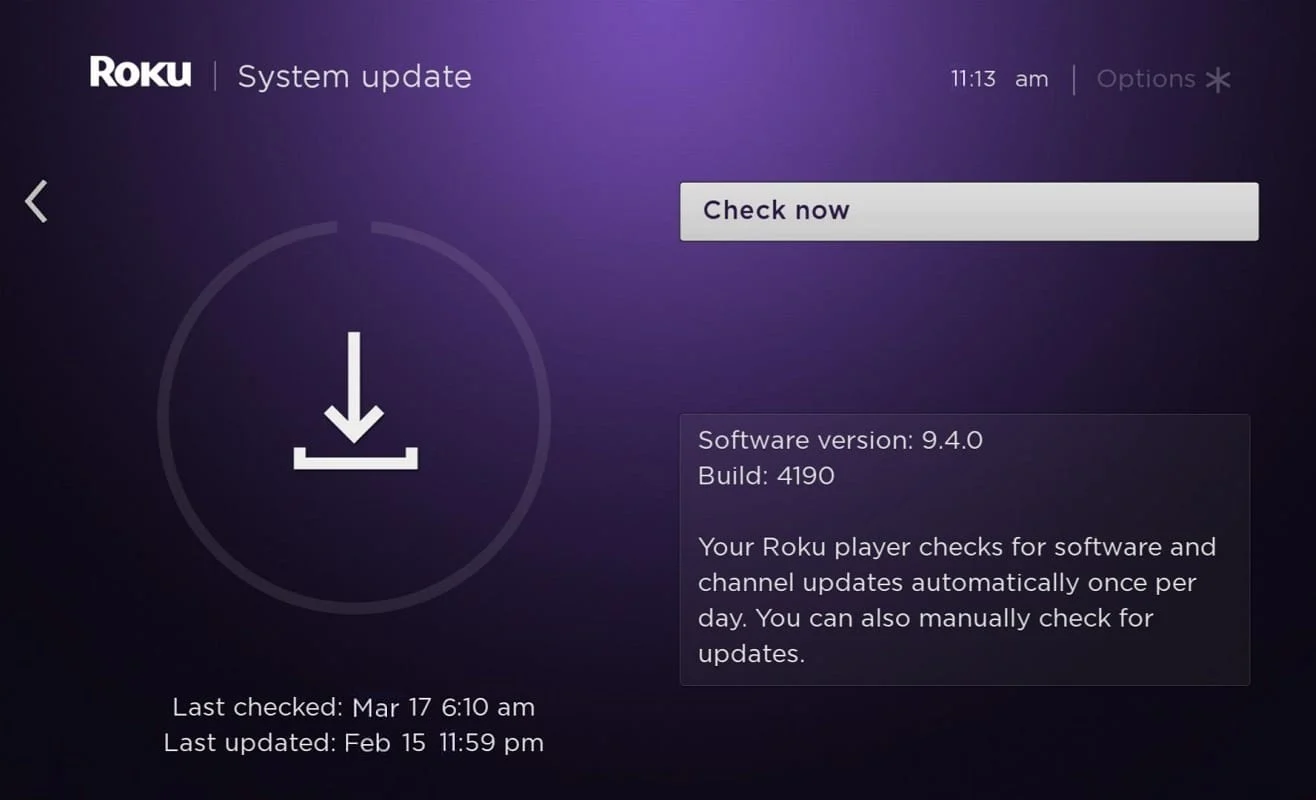
3. 在这里,选择立即检查以显示更新(如果有)。
完成后,Roku TV 将自动更新到最新版本并重新启动。
注意:当您在 Roku TV 中选择自动更新时,很可能有错误可能会侵入您的系统,导致您无法使用 Roku TV。 如果您遇到此问题,请重新启动设备。
更新安卓电视
更新 Android TV 的步骤因型号而异。 但是,您可以通过启用电视上的自动更新功能来确保定期更新您的电视。
注意:我们已经解释了三星智能电视的步骤,但其他型号可能会有所不同。
1. 按 Android TV 遥控器上的Home/Source按钮。
2. 导航到设置>支持>软件更新。
3A。 在这里,打开自动更新以允许您的设备自动更新 Android 操作系统。

3B。 或者,选择立即更新选项来搜索和安装新更新。
4. 最后,重新启动电视并检查 Hulu 错误代码 P-dev302 是否已解决。
方法六:流媒体设备恢复出厂设置
您的设备也可能已损坏。 在这种情况下,请尝试将您的设备恢复出厂设置以解决此问题。
注意:恢复出厂设置后,设备需要重新安装所有以前存储的数据。 因此,请确保在执行恢复出厂设置之前备份您的数据。
另请阅读:如何硬和软重置 Roku
方法 7:联系 Hulu 支持
如果上述方法均未解决问题,请尝试通过 Hulu 支持网页或Hulu 用户论坛联系 Hulu 支持。 它为用户提供 24X7 服务。
受到推崇的
- 如何修复 DirecTV 上的错误代码 775
- 修复 Miracast 在 Windows 10 上不起作用
- 修复 Roku 不断重启问题
- Android TV 与 Roku TV:哪个更好?
我们希望本指南对您有所帮助,并且您能够在您的流媒体设备上修复Hulu 错误代码 P-dev302 。 让我们知道哪种方法最适合您。 此外,如果您对本文有任何疑问或建议,请随时将它们放在评论部分。
